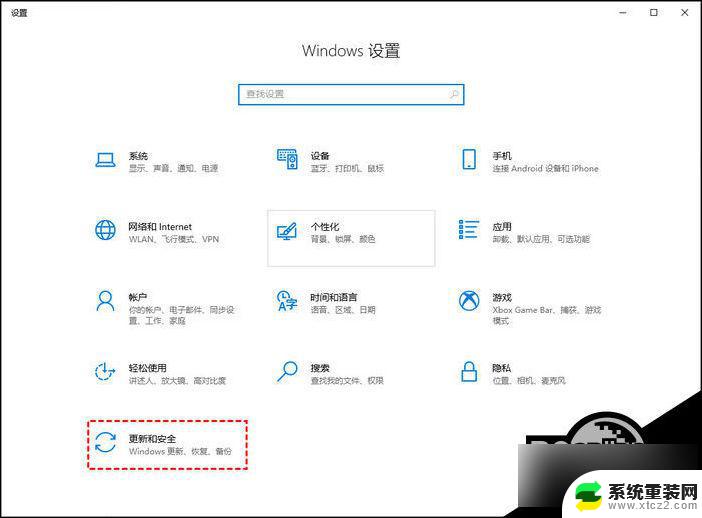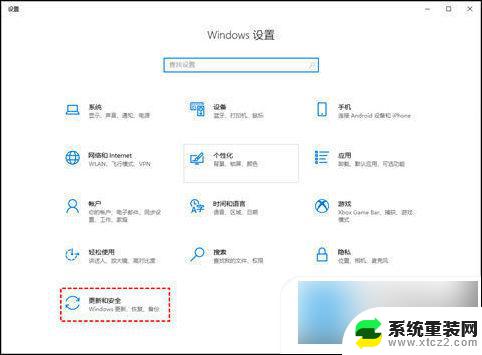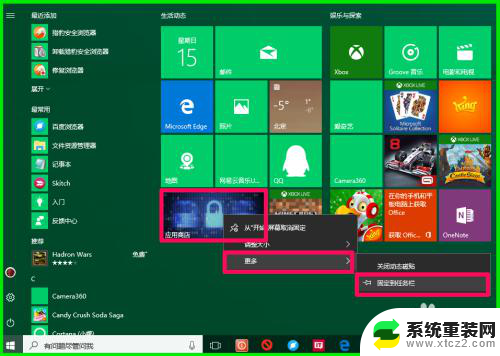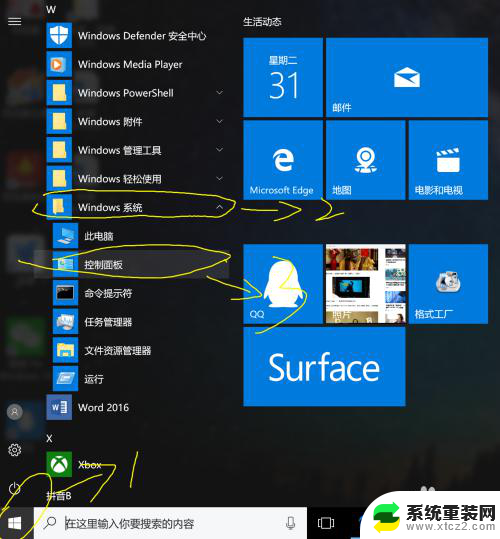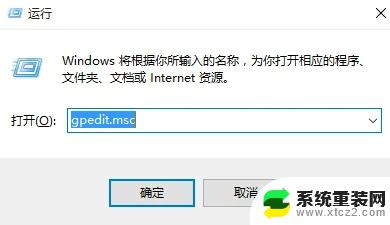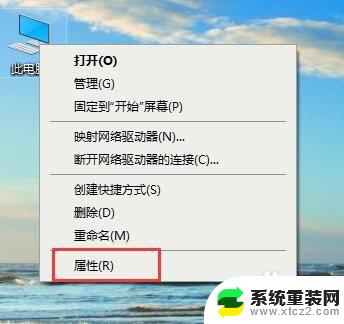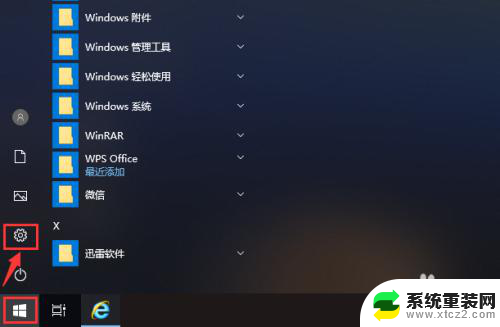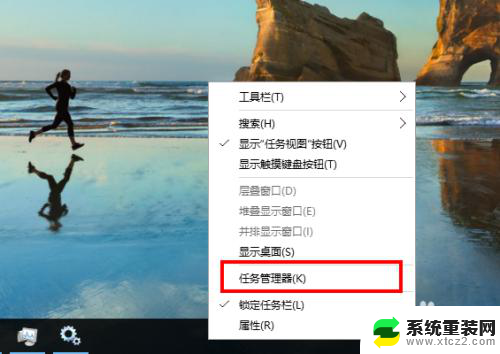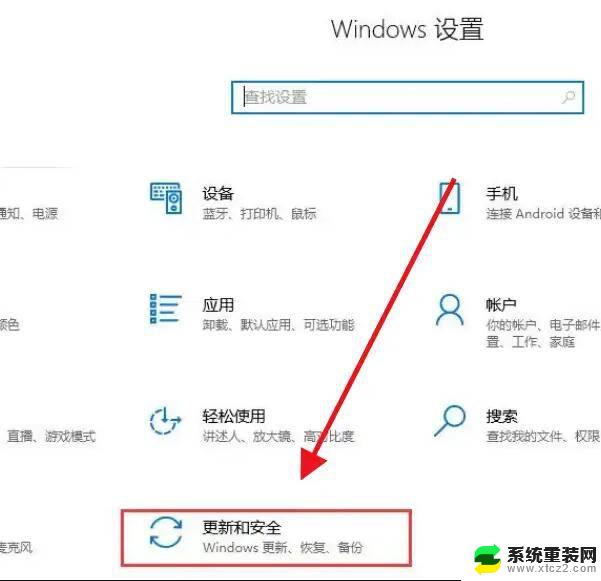win10关闭自动更新的方法 关闭Windows 10更新的方法
win10关闭自动更新的方法,Windows 10操作系统自动更新的功能是为了保证系统的安全性和稳定性,但有时候这个功能可能会给用户带来一些困扰,特别是在一些特定情况下,用户可能不希望系统自动更新,比如在重要会议或者临时无法连接网络的时候。如何关闭Windows 10的自动更新功能呢?下面将介绍几种简单的方法供大家参考。无论是通过设置菜单、组策略编辑器还是使用命令提示符,都可以轻松地实现关闭Windows 10自动更新的目的。让我们一起来看看具体的操作方法。
具体步骤:
1.第一是命令行方法打开,
按下Win+X键或者在开始菜单右键点击。出现的菜单中选择“运行”。
或Win键+R键在弹出的运行对话框中输入services.msc点击确定,打开注册表编辑器。
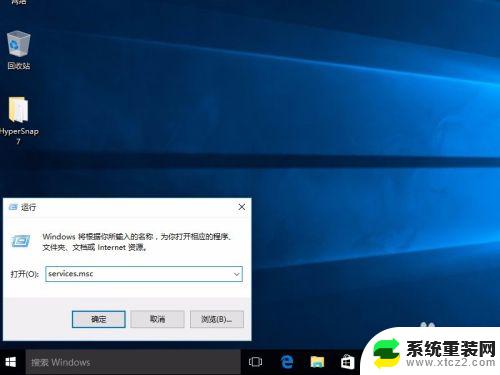
2.第二是从控制面板内进入,
Win+X键或者在开始菜单右键点击。出现的菜单中选择“控制面板”。
在控制面板依次选择“系统和安全”->“管理工具”->“服务”。
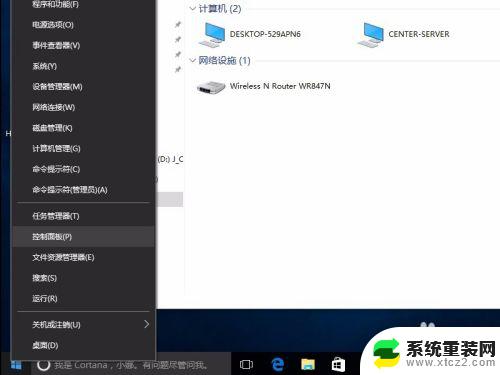
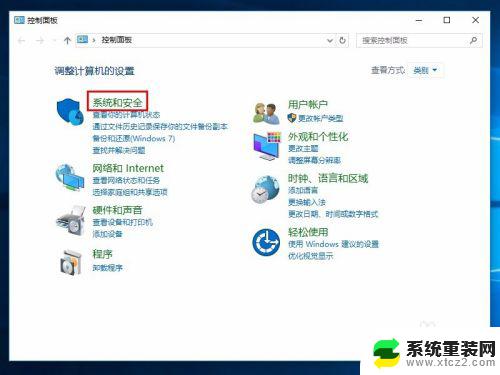
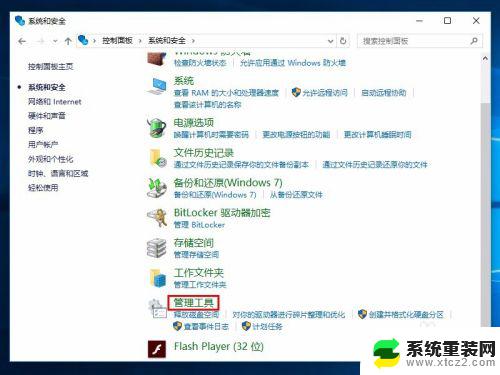
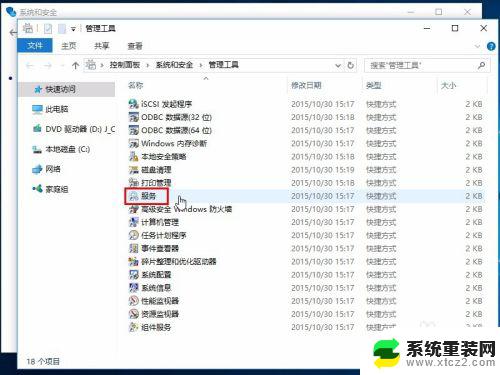
3.在服务管理窗口中找到“Windows Update”服务,右键属性打开。
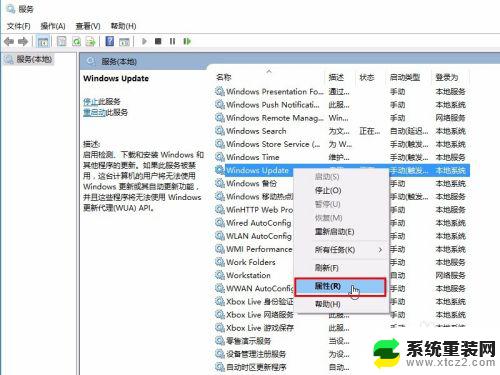
4.选择“停止”按钮,然后把“手动”改成“禁用”。应用、确定保存,最后重启电脑。
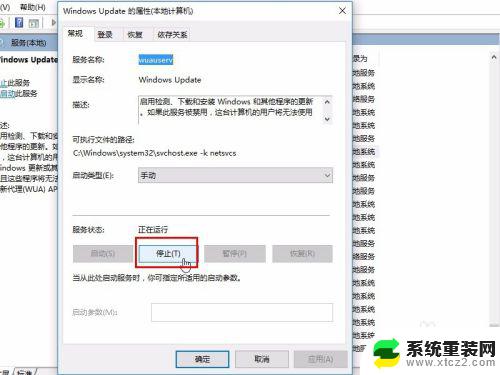
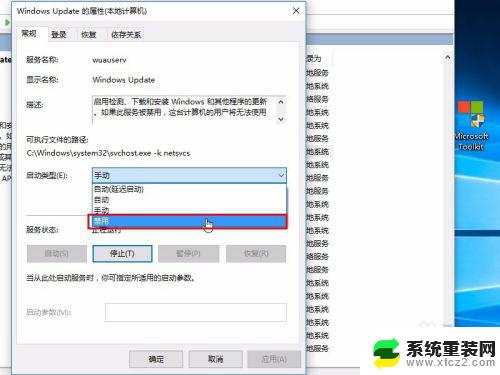
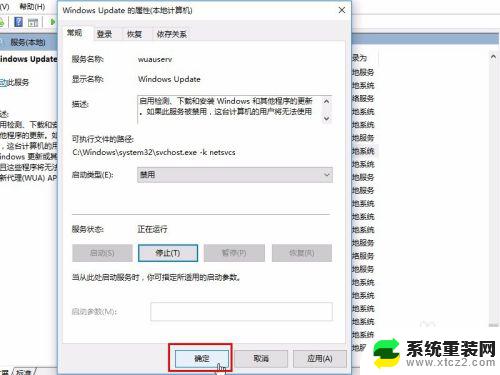
以上是Win10关闭自动更新的全部方法,需要的用户可以按照这些步骤进行操作,希望这篇文章能对大家有所帮助。